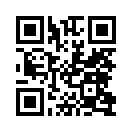HDMI 고화질 디스플레이 케이블을 사용하여 컴퓨터에 TV를 연결할 수있는 방법은 무엇입니까?
HDMI 고화질 디스플레이 케이블 인터페이스는 비 압축 오디오 신호 및 고해상도 비디오 신호에 대해 최대 5 Gbps의 데이터 전송 대역폭을 제공합니다. 동시에 신호 전송 전에 디지털 아날로그 또는 아날로그 대 디지털 변환을 수행 할 필요가 없으므로 최고 품질의 비디오 및 오디오 신호 전송을 보장 할 수 있습니다. HDMI 고화질 디스플레이 케이블을 사용하여 컴퓨터에 TV를 연결할 수있는 방법은 무엇입니까?

HDMI 케이블
우선 HDMI 고화질 디스플레이 케이블 입력을 지원하는 TV와 HDMI 고화질 디스플레이 케이블 출력이있는 그래픽 카드가있는 컴퓨터가 필요합니다. 컴퓨터에 HDMI 고화질 디스플레이 케이블 출력이 없으면 DVI 출력도 사용할 수 있지만 HDMI에서 DVI를 사용해야합니다. 케이블의 어댑터를 표시하십시오.
그럼 당신은 HDMI 고화질 디스플레이 케이블 HD 디스플레이 케이블의 적절한 길이가 필요합니다, 그것은 순수한 HDMI 고화질 디스플레이 케이블 HD 디스플레이 케이블 때문에 HDMI 고화질 디스플레이 케이블 HD 디스플레이 케이블의 10 미터 이상을 사용하지 않는 것이 좋습니다 (특별한 회로 향상 없음) 10 미터 이상이 지난 후에도 1920X1080과 같은 고해상도를 계속 지원할 수 있음을 보장하기가 어렵습니다.

마지막은 연결이며, HDMI 고화질 디스플레이 케이블의 한쪽 끝을 컴퓨터 그래픽 카드에 연결하는 데 필요한 HD 디스플레이 케이블 HDMI 고화질 디스플레이 케이블 출력, 다른 쪽 끝은 TV의 HDMI 고화질 디스플레이 케이블에 연결됩니다 입력. 컴퓨터와 LCD TV를 켜고 리모콘을 사용하여 LCD TV의 "신호 소스"를 "HDMI HD 디스플레이 케이블 모드"로 조정하십시오. HDMI 고화질 디스플레이 케이블 신호로 변경하면 TV가 컴퓨터에서 전송 한 영상을 표시하고 컴퓨터의 사운드 및 이미지가 TV에 표시 될 수 있습니다.
해상도가 일치하지 않아 TV 화면이 표시되지 않으면 TV에서 최상의 화면을 얻을 수 있도록 컴퓨터의 화면 해상도를 설정할 수 있습니다. 컴퓨터의 바탕 화면에서 마우스 오른쪽 버튼을 클릭하여 메뉴를 표시하고 "디스플레이 설정"을 클릭하십시오. 오른쪽의 "고급 디스플레이 설정"을 클릭하십시오.
해상도 설정 옵션에서 디스플레이를 "TV"로 설정하십시오. 그런 다음 컴퓨터가 자동으로 최상의 해상도를 감지하고 권장하므로 TV에 표시되는 실제 효과에 따라 해상도를 조정하여 최상의 화면을 얻을 수 있습니다.
그런 다음 TV를 컴퓨터의 기본 스피커로 설정하여 그림과 사운드를 동기화하십시오. 컴퓨터 작업 표시 줄의 작은 스피커 모양에서 볼륨 아이콘을 찾은 다음 마우스 오른쪽 버튼을 클릭하고 "장치 재생"을 클릭하십시오.
"재생"설정에서 TV "FTV"를 선택하고 마우스 오른쪽 버튼을 클릭 한 다음 "기본 장치로 설정"을 선택하십시오. "확인"을 클릭하면 TV를 컴퓨터 스피커로 사용할 수 있습니다.
이렇게하면 컴퓨터의 그림과 사운드가 TV에 성공적으로 도킹 된 다음 컴퓨터에서 비디오 테스트 효과를 재생할 수 있습니다.

 전문 HDMI 케이블 제조소
전문 HDMI 케이블 제조소  실제 오디오 및 비전 즐기기
실제 오디오 및 비전 즐기기